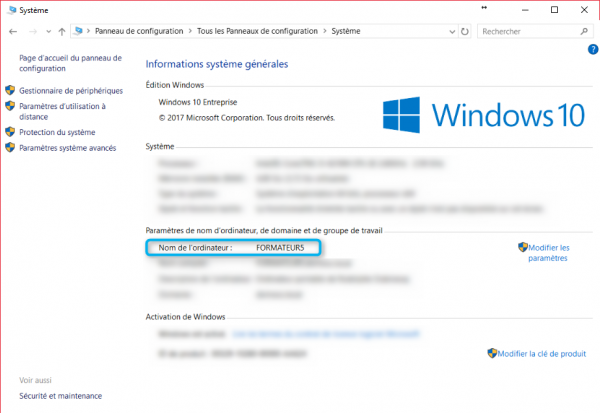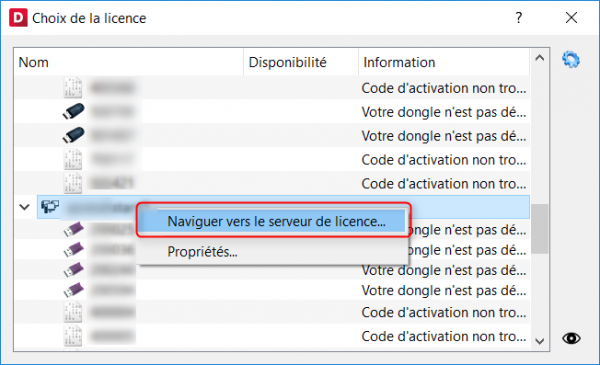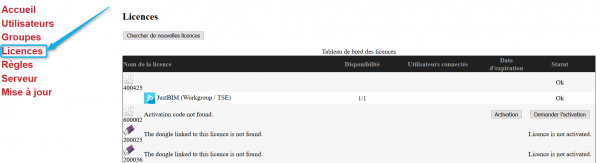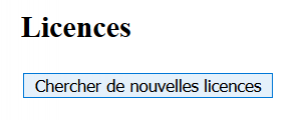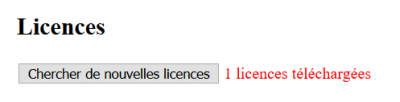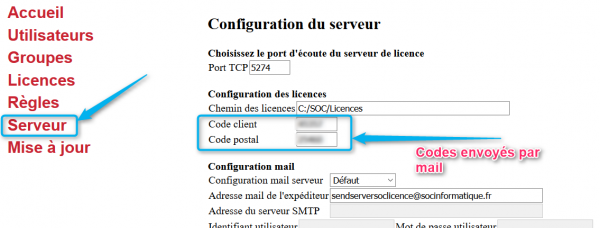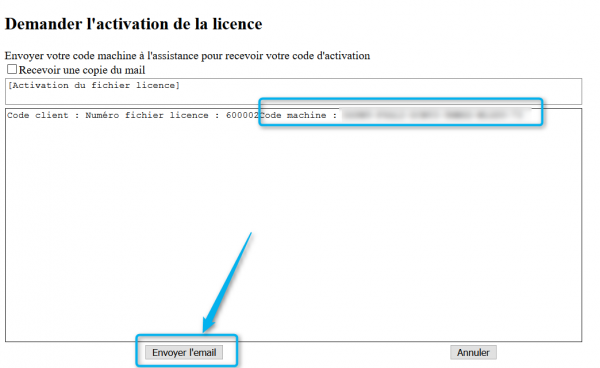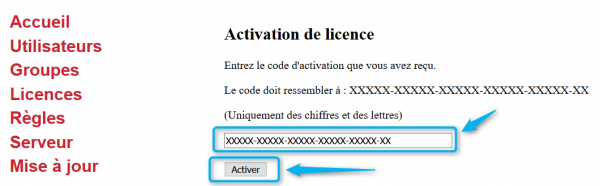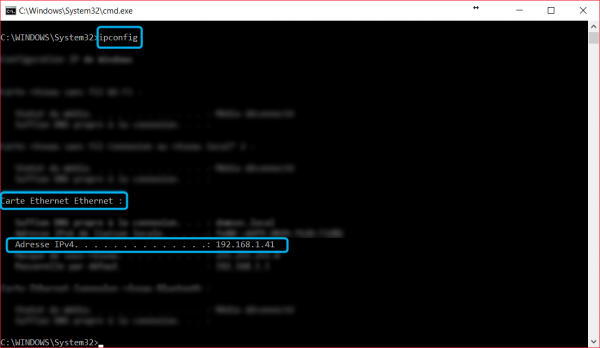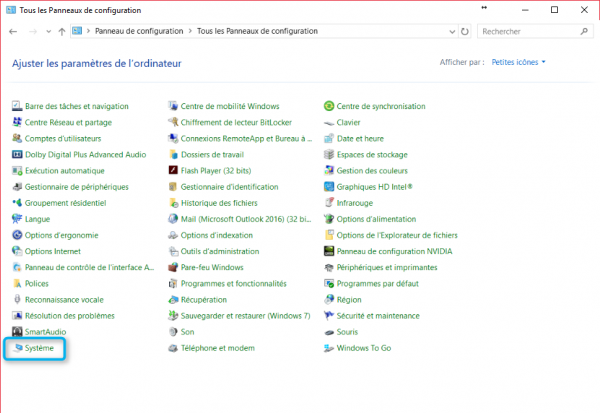Table des matières
Recharger une licence réseau
N'hésitez pas à visiter les autres articles concernant le Serveur de Licence SOC :
Comment ouvrir le serveur web depuis le serveur physique ?
Si vous êtes sur la machine contenant le serveur de licence (généralement le serveur physique ou l'ordinateur).
Ouvrir une page web depuis le navigateur web de votre choix :
Écrire l'adresse ci-dessous dans la barre de recherche :
Comment ouvrir le serveur web depuis un autre poste utilisateur ?
Deux solutions sont disponibles pour accéder au serveur de licence depuis n'importe quel autre poste informatique dans le réseau de l'entreprise :
1ère solution :
Faites un clic droit sur le nom du serveur dans la fenêtre de sélection des licences DeviSOC
Cette manipulation vous amènera automatiquement sur la WebApp du serveur de licence.
2ème solution
Tapez dans la barre de recherche d'un navigateur web :
- http://[IP_DU_SERVEUR_DE_LICENCE]:5274 [IP de votre serveur physique contenant le serveur de licence]
- http://[NOM_SERVEUR]:5274 [NOM de votre serveur physique contenant le serveur de licence)
Cette solution nécessite les informations réseaux de votre serveur de licence que vous trouverez dans le paragraphe :
Comment vérifier l'état de mes licences et en ajouter ?
Rendez-vous dans l'onglet Licences :
Cet onglet regroupe toutes vos licences, activées ou non, présentent dans le dossier de votre machine. A noter qu'il s'agit du répertoire par défaut lors de l'installation :
C:\SOC\Licences
Vous pouvez mettre à jour vos licences en sélectionnant le bouton situé en haut de la liste de vos licences :
Si des modifications ont eu lieu depuis la dernière mise à jour de vos licences réseaux, vous aurez alors un message rouge qui s'affichera ) droite de ce bouton :
FAQ sur les problèmes rencontrés :
J'ai eu le message d'erreur "Code utilisateur ou code postal non trouvé ?" et/ou "Le serveur ne me trouve aucune licence."
Vérifier dans l'onglet Serveur que Code Client et Code Postal sont bien renseignés et juste. Vous trouverez ces informations dans l'email SOC INFORMATIQUE envoyés lors de la création de vos licences.
J'ai bien mes nouvelles licences mais j'ai le message "Activation code not found" ?
Votre licence est protégée par un code d’activation. Pour pouvoir l’utiliser, il faut pour cela envoyer à l’adresse assistance@socinformatique.fr le code machine disponible en cliquant sur Demander l’activation :
Une fois en possession de votre code d'activation, il vous suffit de le rentrer en sélectionnant Activation sur l'onglet Licences de votre licence souhaitée et copiez-collez le code reçu de la part de SOC INFORMATIQUE :
Pour aller plus loin
Qu'est-ce que localhost ?
L'adresse Localhost, aussi appelée adresse de loopback, est un “raccourci” vous permettant d'aller directement sur l'interface réseau de votre machine. De ce fait, l'adresse IP de Localhost se traduit par 127.0.0.1. En conclusion :
sont exactement la même chose.
Important! Attention : Localhost n'est utilisable uniquement lorsque vous êtes sur la machine physique qui contient le serveur de licence.
L'adresse IP
Introduction
Tip Ce chapitre est axé sur la partie informatique et réseau en guise de complément d'information. Cependant, nous vous conseillons de vous rapprocher de votre service informatique ou de votre prestataire informatique.
L’adresse IP est l’adresse utilisée par votre machine pour s’identifier sur votre réseau. Celle-ci est propre à cette dernière est permet une authentification simple et rapide. Attention cependant, selon votre politique informatique, l’adresse IP peut être dynamique ou statique.
- Dans le cas d’une adresse IP statique, celle-ci ne changera pas, même après un redémarrage de la machine. Si cette méthode est privilégiée, vous pouvez l’utiliser sans problème pour vous connecter au serveur de licence. De manière générale, ce type d'adresse est utilisée sur les machines dîtes de coeur de réseau (serveurs, machines virtuelles, NAS,…) ou les périphériques non-client (imprimantes, scanner,…)
- Dans le cas d’une adresse IP dynamique, celle-ci varie selon la politique du serveur DHCP configuré dans votre réseau. Si cette méthode est utilisée, nous vous déconseillons fortement de vous baser dessus. De manière générale, ce type d'adresse est utilisée sur les ordinateurs clients et autres périphériques clients (tablettes, portables, téléphones,…)
Comme annoncé dans le paragraphe précédent, veuillez-vous rapprocher de votre service informatique ou prestataire afin de recevoir ce type d'information.
Comment connaître l'adresse IP de mon serveur/de mon ordinateur ?
Pour vérifier l’adresse IP d’une machine, ouvrez un CMD :
- Chemin d'accès : C:\Windows\System32\cmd.exe
A l’ouverture, une fenêtre noire apparaît :
- Écrire ipconfig et appuyez sur la touche Entrée
- Rechercher le champ Carte Ethernet [Votre nom de carte réseau]. La ligne qui nous intéresse est Adresse IPv4 :
Le nom de l'ordinateur
Introduction
Le nom de l’ordinateur est semblable à l’adresse IP, à la différence que celui-ci ne change jamais (hors modification manuelle par l’utilisateur ou un administrateur). Pour connaitre le nom de votre ordinateur :
Ouvrez le Panneau de Configuration et allez dans l'onglet Système :
Le nom de votre ordinateur se trouve dans la ligne Nom de l'ordinateur :
<WRAP centeralign>